Table of Contents
- Etapa 1: escaneie o código QR e registre-se
- Etapa 2: Inscreva-se no DISH
- Etapa 3: Criar estabelecimento
- Etapa 4: Ative sua conta
- Etapa 5: Insira as informações comerciais
- Etapa 5.1: Informações da empresa
- Etapa 5.2: Adicionar detalhes da conta
- Etapa 5.3: Vincular informações bancárias
- Etapa 6: Carregar documentos da empresa
- Etapa 6.1: Carregar extratos bancários
- Etapa 6.2: Adicionar documentos de membros da conta
- Etapa 7: Revisar e enviar
- 🎓 PDF para download
- Queremos o seu feedback
1. Ative sua conta
Updated
by Joshua Detjen
- Etapa 1: escaneie o código QR e registre-se
- Etapa 2: Inscreva-se no DISH
- Etapa 3: Criar estabelecimento
- Etapa 4: Ative sua conta
- Etapa 5: Insira as informações comerciais
- Etapa 5.1: Informações da empresa
- Etapa 5.2: Adicionar detalhes da conta
- Etapa 5.3: Vincular informações bancárias
- Etapa 6: Carregar documentos da empresa
- Etapa 6.1: Carregar extratos bancários
- Etapa 6.2: Adicionar documentos de membros da conta
- Etapa 7: Revisar e enviar
- 🎓 PDF para download
- Queremos o seu feedback
Parabéns por adquirir seu próprio dispositivo DISH Pay Now ! Neste guia, mostraremos como passar pelo processo de verificação da sua conta DISH para que você possa começar a processar transações o mais rápido possível!
Etapa 1: escaneie o código QR e registre-se
Detalhes

Opção 2: Visite este URL: DISH .co/DPN-register" target="_blank">www. DISH .co/DPN-register
Etapa 2: Inscreva-se no DISH
Detalhes
1) Adicione seu primeiro nome
2) Adicione seu sobrenome
3) Adicione seu número de celular
4) Escolha aceitar os Termos e Condições DISH e reconhecer a Política de Privacidade da DISH
5 ) Pressione " Verificar número de celular " (caso você já tenha uma conta DISH, prossiga inserindo seus dados de login)
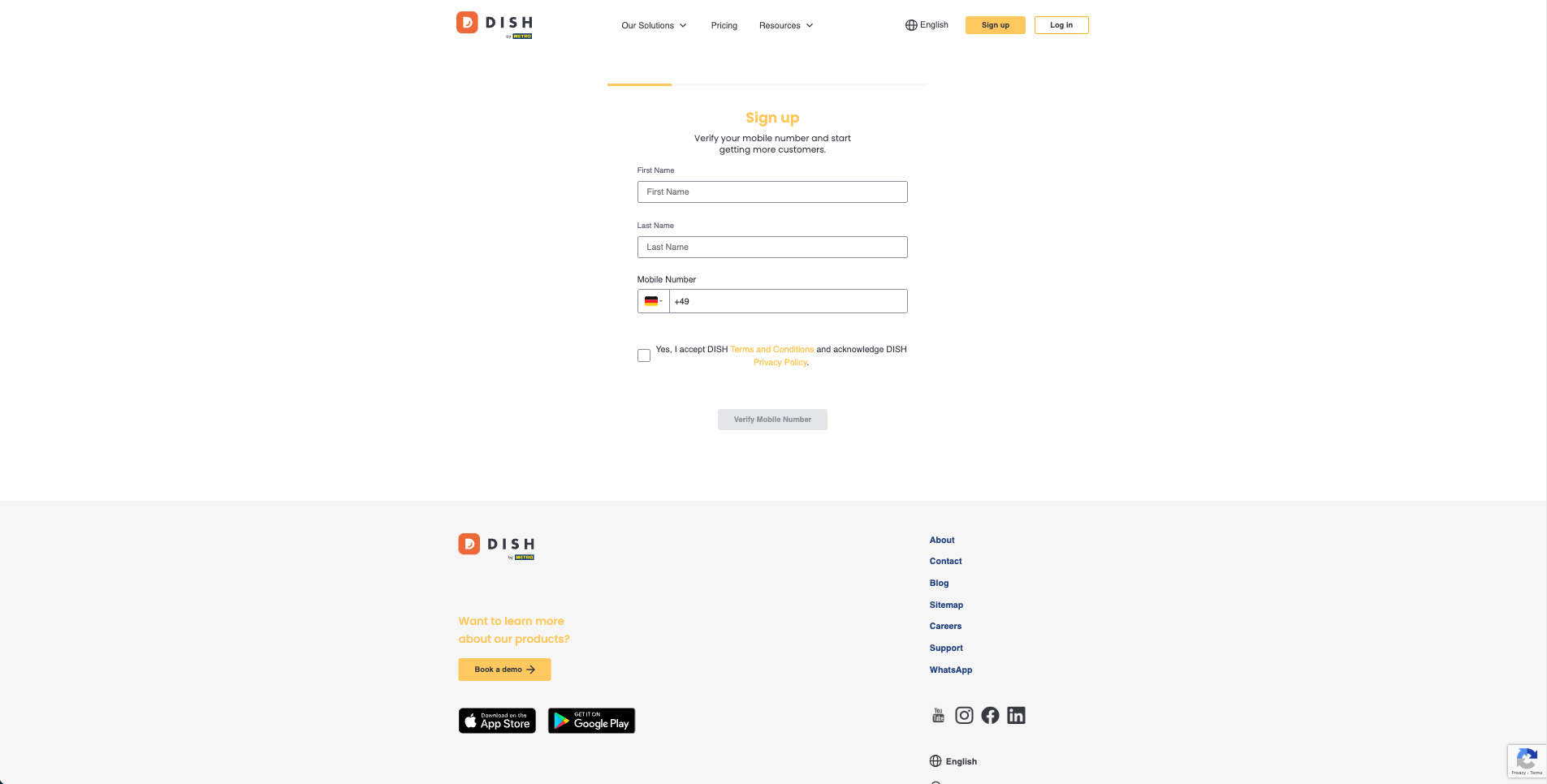
6) Digite aqui o código que você recebeu através do seu número de telefone para verificar seu número de celular
7) Uma vez inserido, clique em " Avançar " para prosseguir
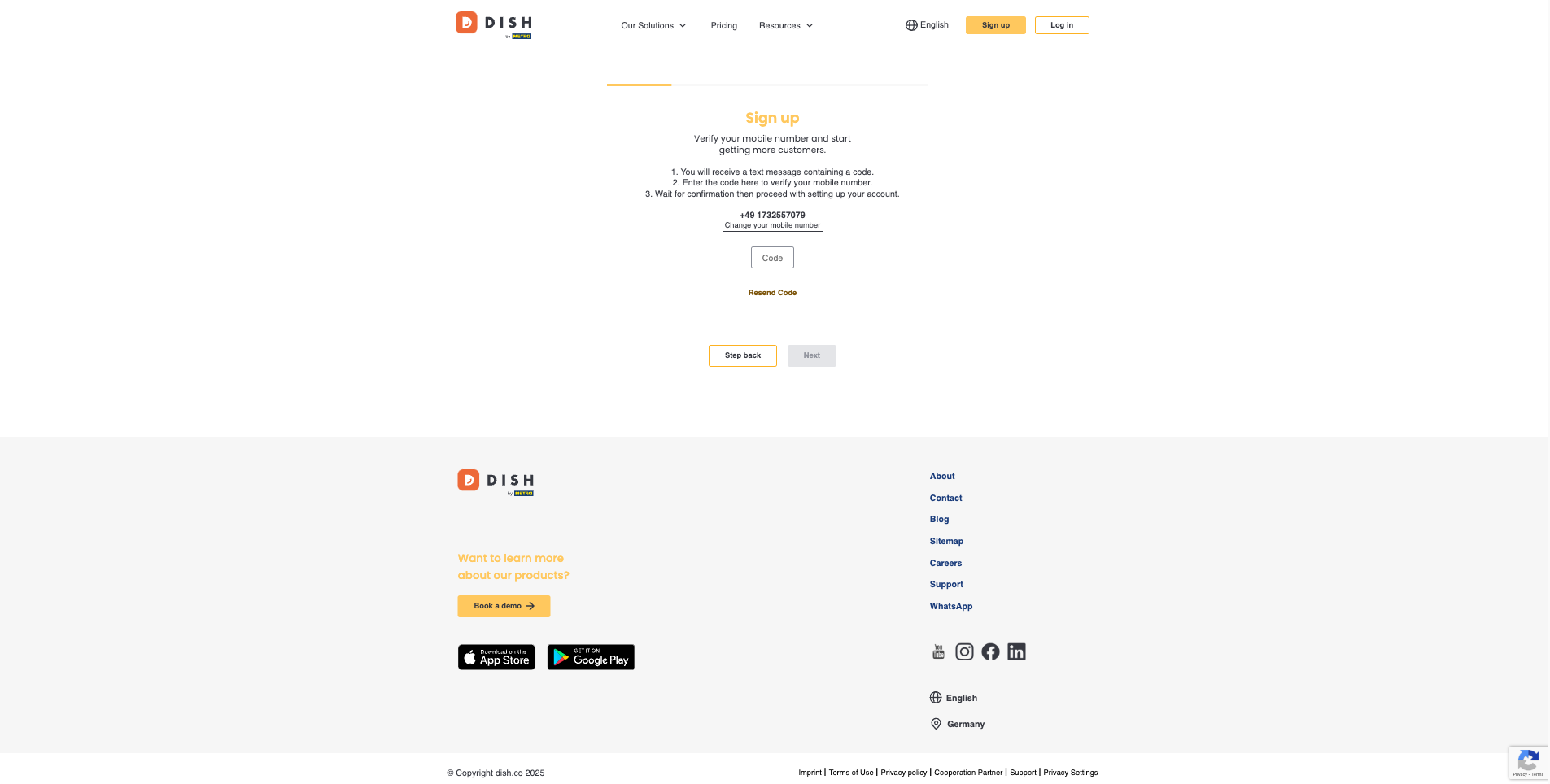
8) Digite seu endereço de e-mail
9) Escolha seu país no menu suspenso
10) Escolha aceitar receber comunicações eletrônicas por meio de mensagens de texto
11) Uma vez feito isso, clique em " Avançar " para prosseguir
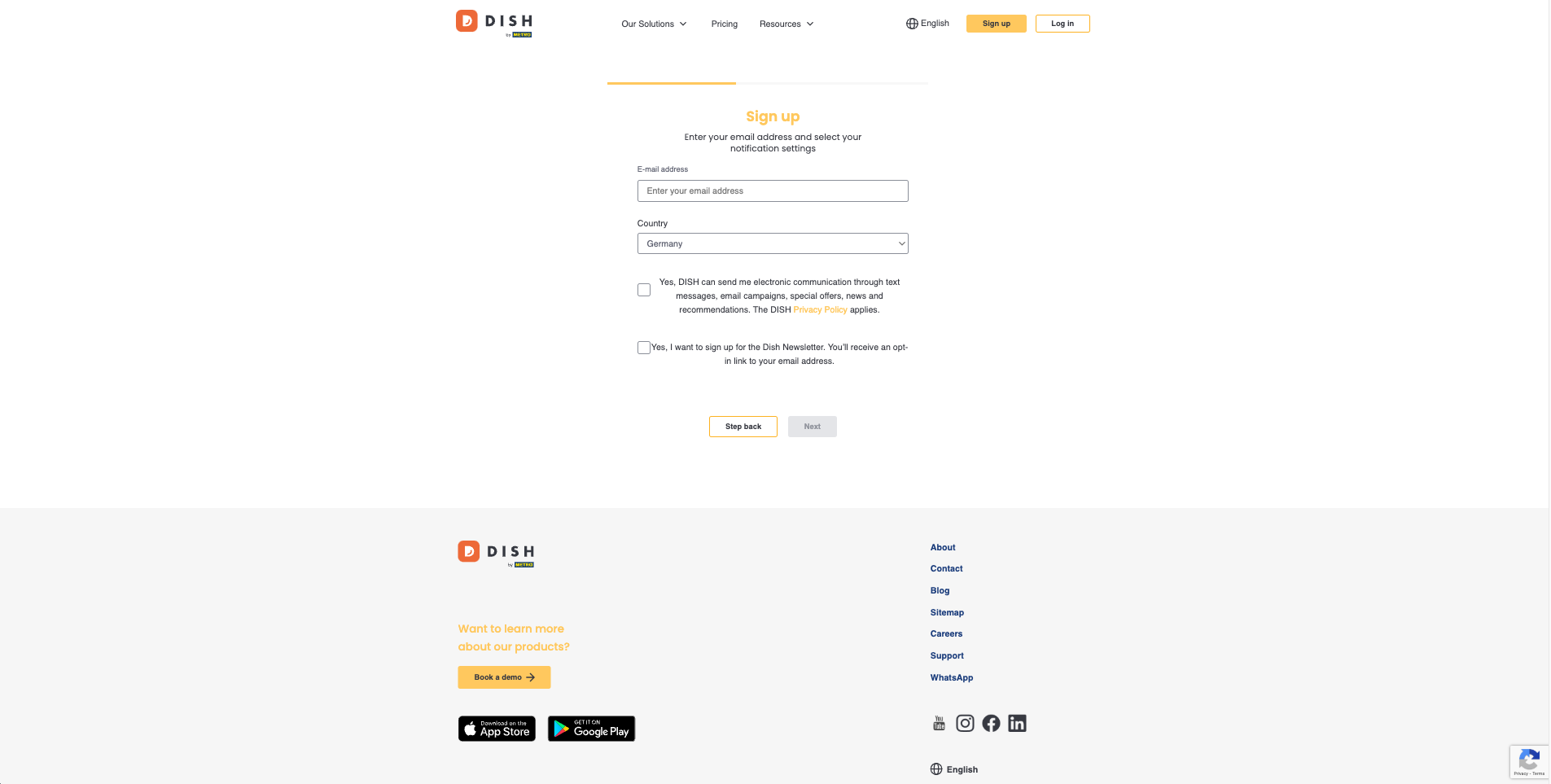
12) Digite uma senha para usar em sua conta. Ela deve ter pelo menos 8 caracteres.
13) Confirme a senha
14) Uma vez feito isso, clique em " Avançar " para prosseguir
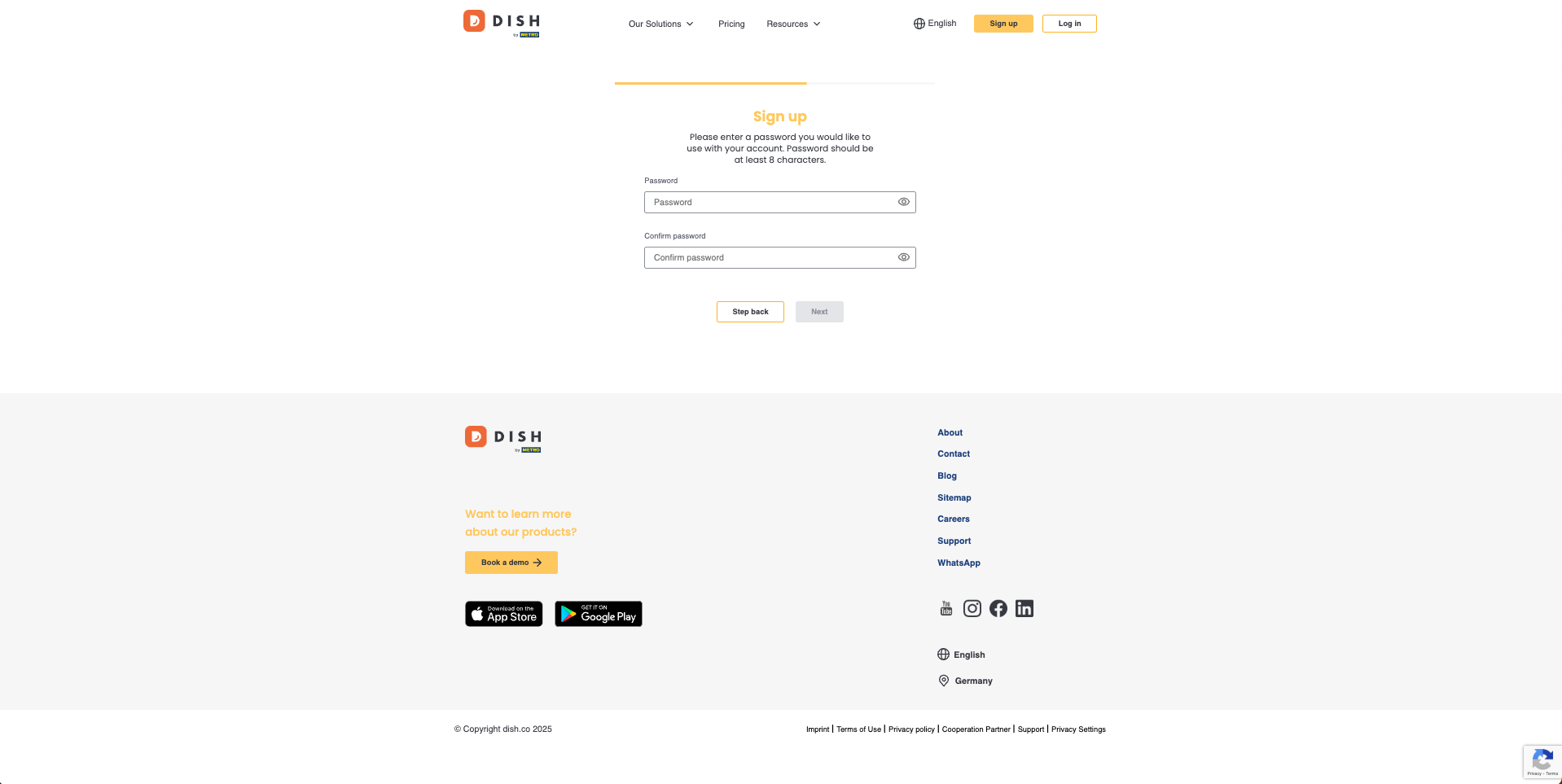
Etapa 3: Criar estabelecimento
Detalhes
1) Adicione o nome do seu estabelecimento
2) Adicione seu tipo de estabelecimento
3) Adicione seu país
4) Adicione seu número de cliente makro (o “-” do seu número Metro não precisa ser adicionado)
5) Uma vez feito isso, clique em " Avançar " para prosseguir
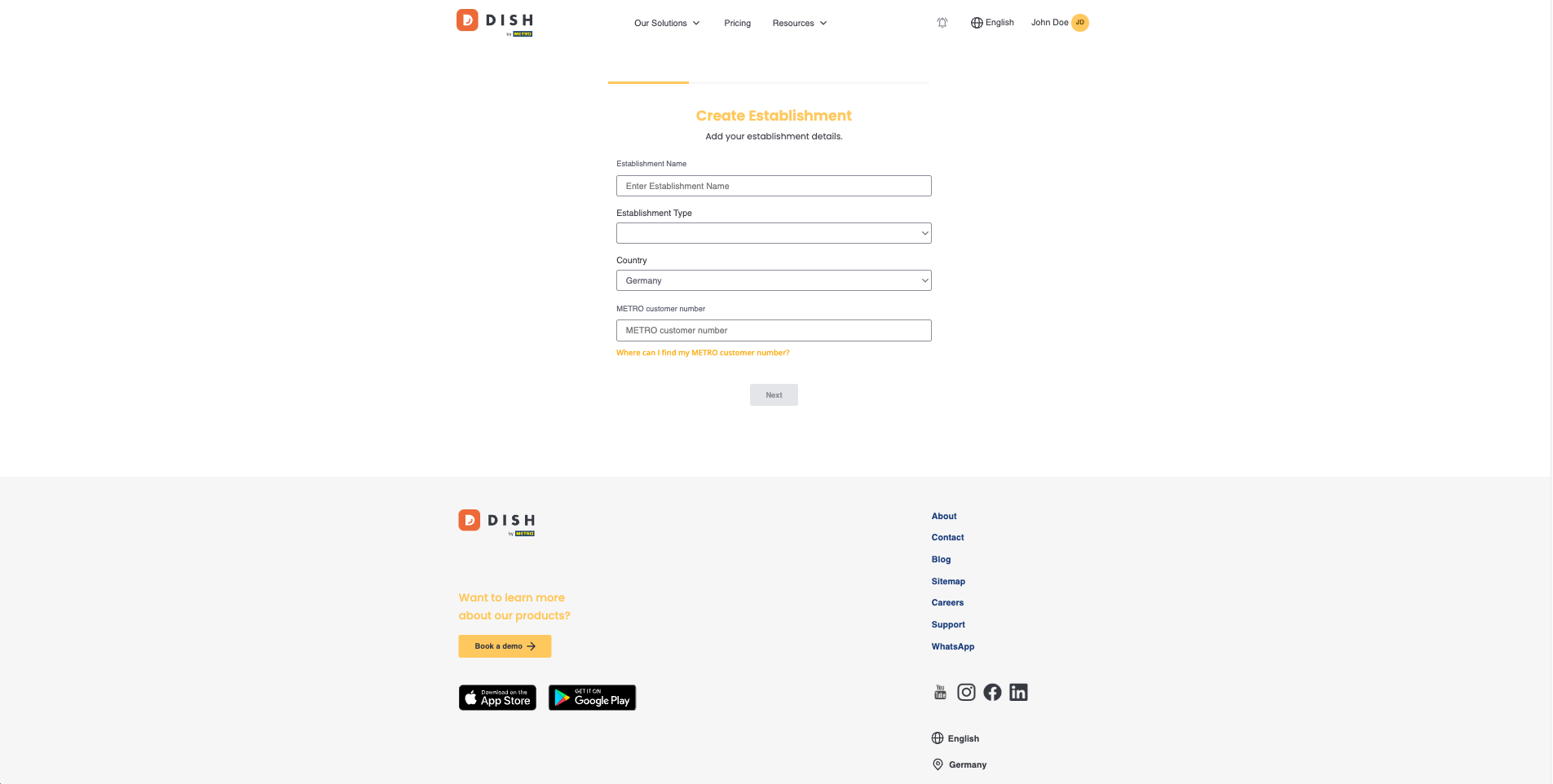
6) Adicione o nome da sua empresa
7) Adicione seu endereço
8) Adicione seu e-mail de cobrança
9) Adicione seu país
10) Adicione seu número IVA
11) Uma vez feito isso, clique em " Avançar " para prosseguir
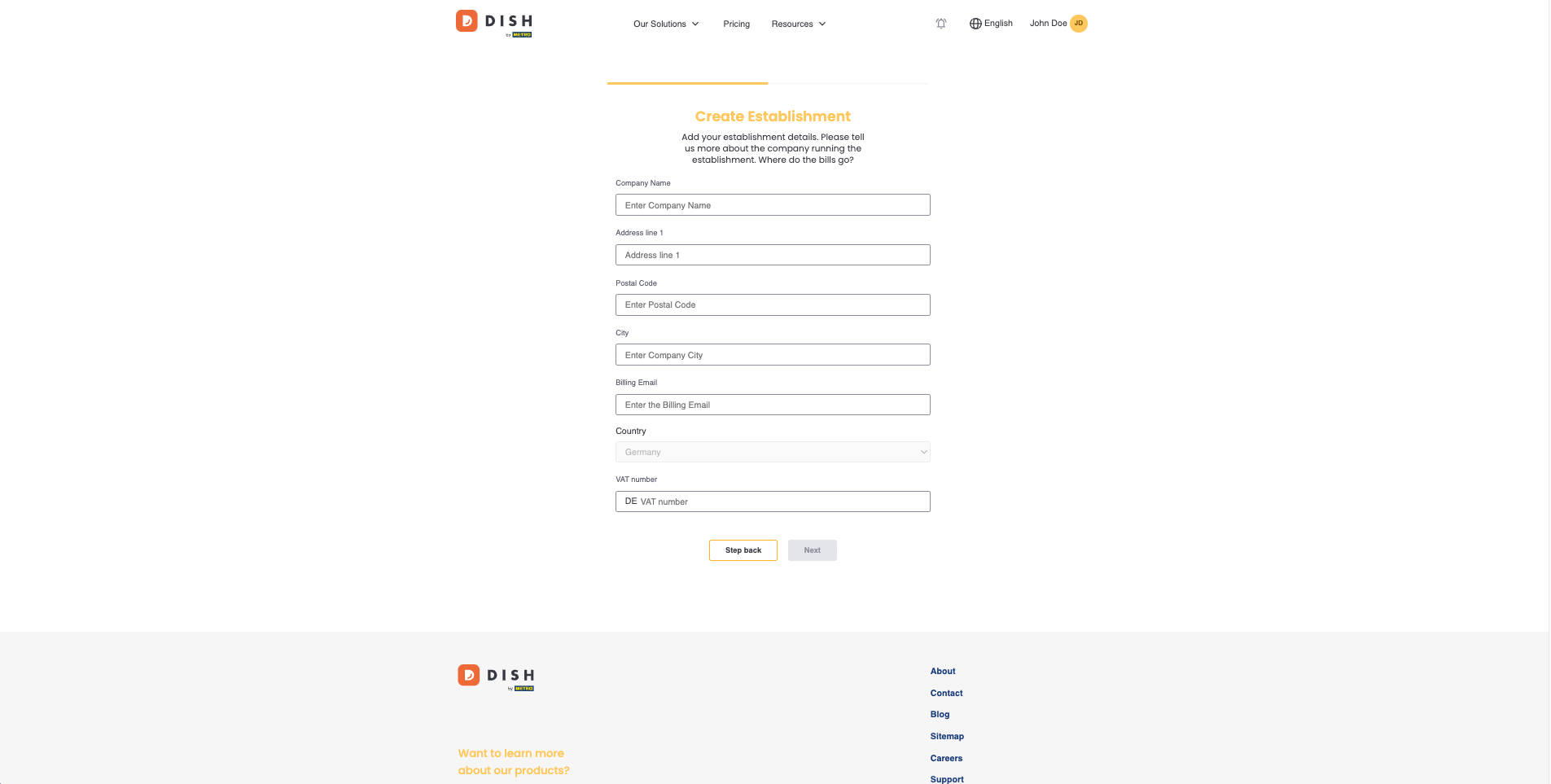
12) Adicione seu endereço
13) Adicione seu código postal
14) Adicione sua cidade
15) Adicione seu país
16) Após a conclusão, clique em “ Adicionar Estabelecimento ” para prosseguir
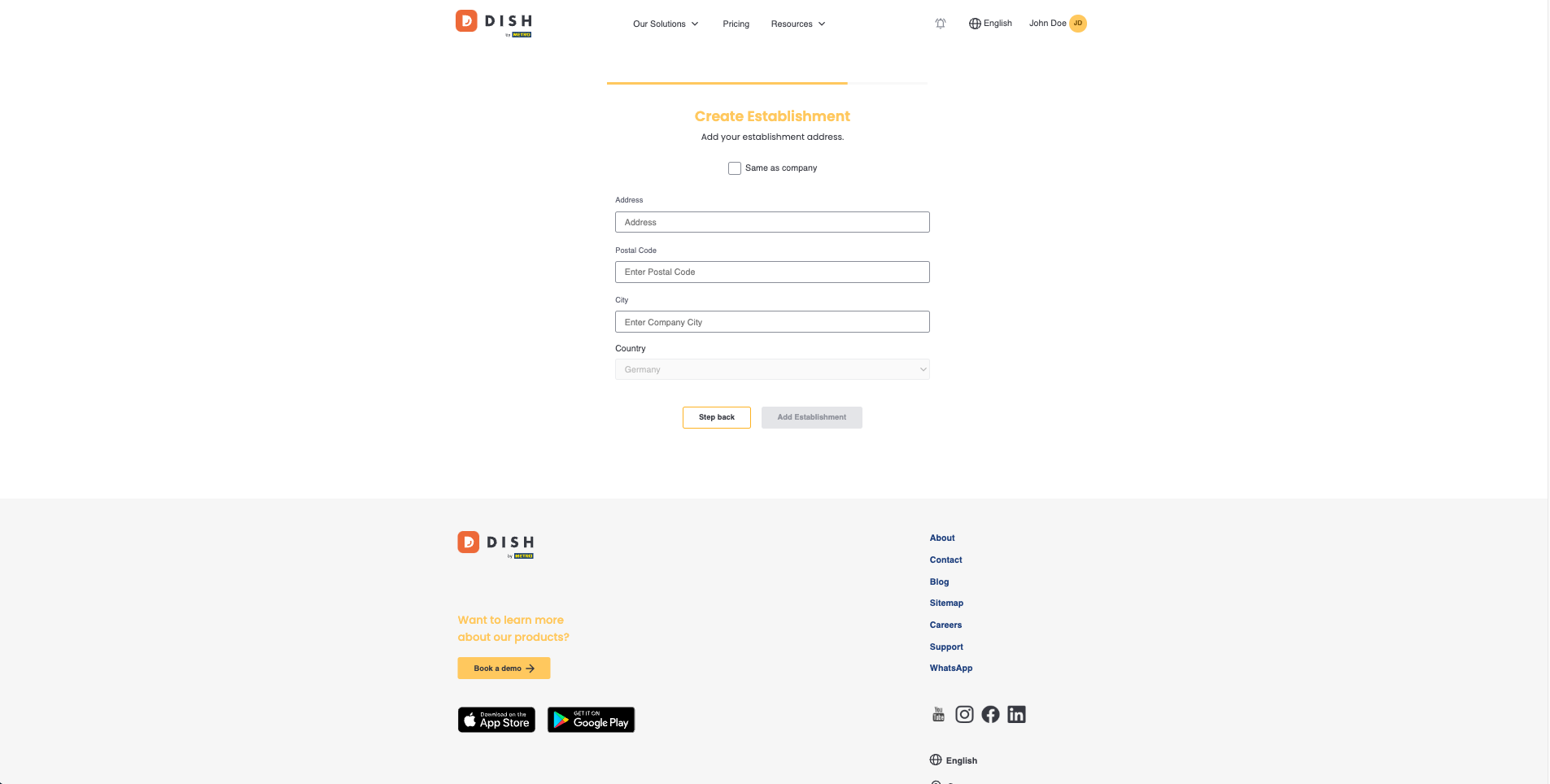
Etapa 4: Ative sua conta
Detalhes
1) Escolha concordar com os Termos e Condições Especiais DISH Pay
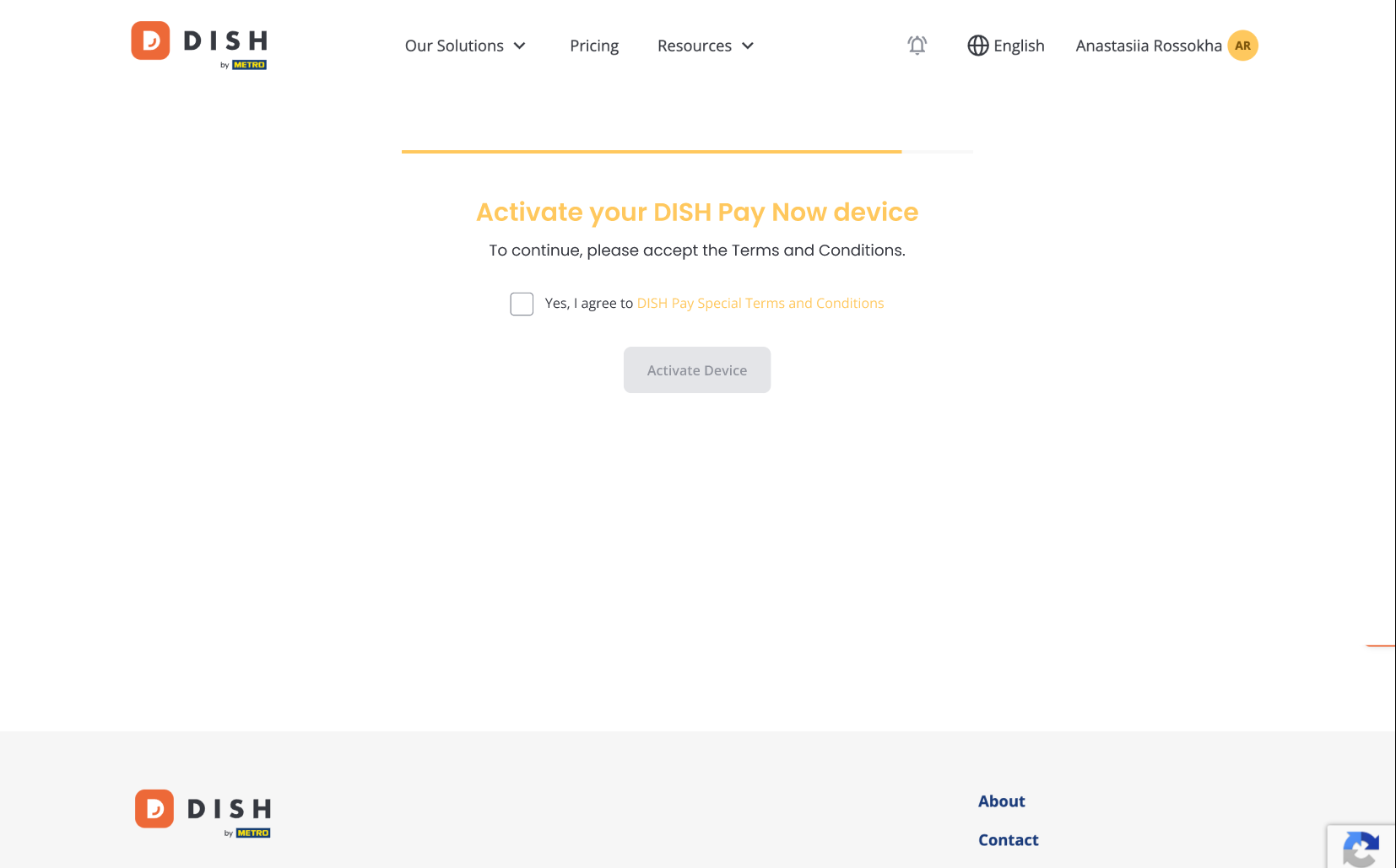
2) Seu dispositivo está sendo ativado, aguarde um momento
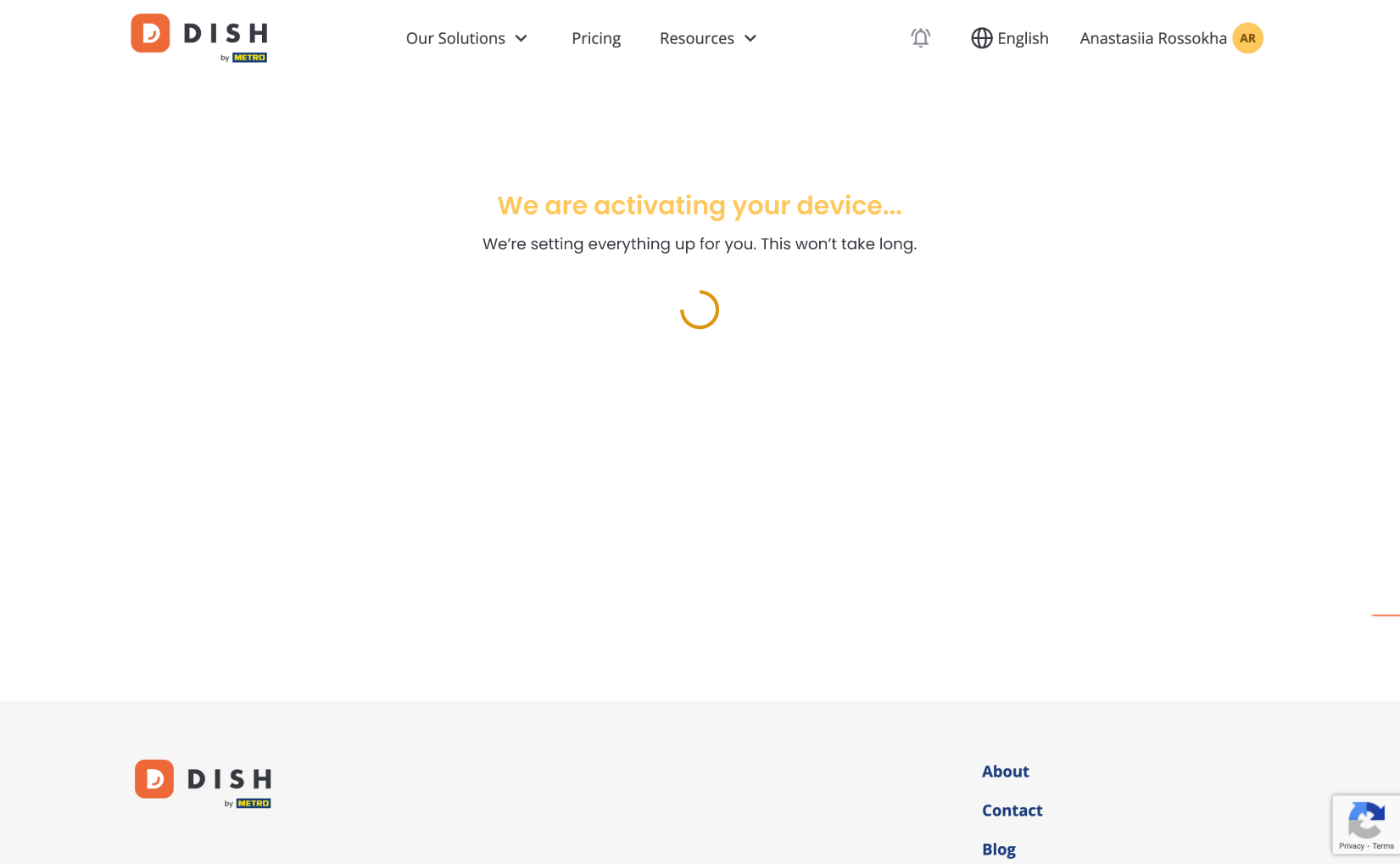
Parabéns, a ativação do seu dispositivo foi bem-sucedida! Na próxima etapa, precisamos verificar sua conta para que você possa começar a aceitar pagamentos.
Etapa 5: Insira as informações comerciais
Detalhes
Preencha os detalhes do estabelecimento :
• Nome do estabelecimento : insira o nome do seu negócio.
• Número de telefone : informe seu número de telefone para contato.
• Site : Adicione a URL do site da sua empresa. (Se você não tiver seu próprio site, insira: DISH .co como um espaço reservado)
• Endereço : Digite o endereço da rua, cidade, código postal e selecione o país.
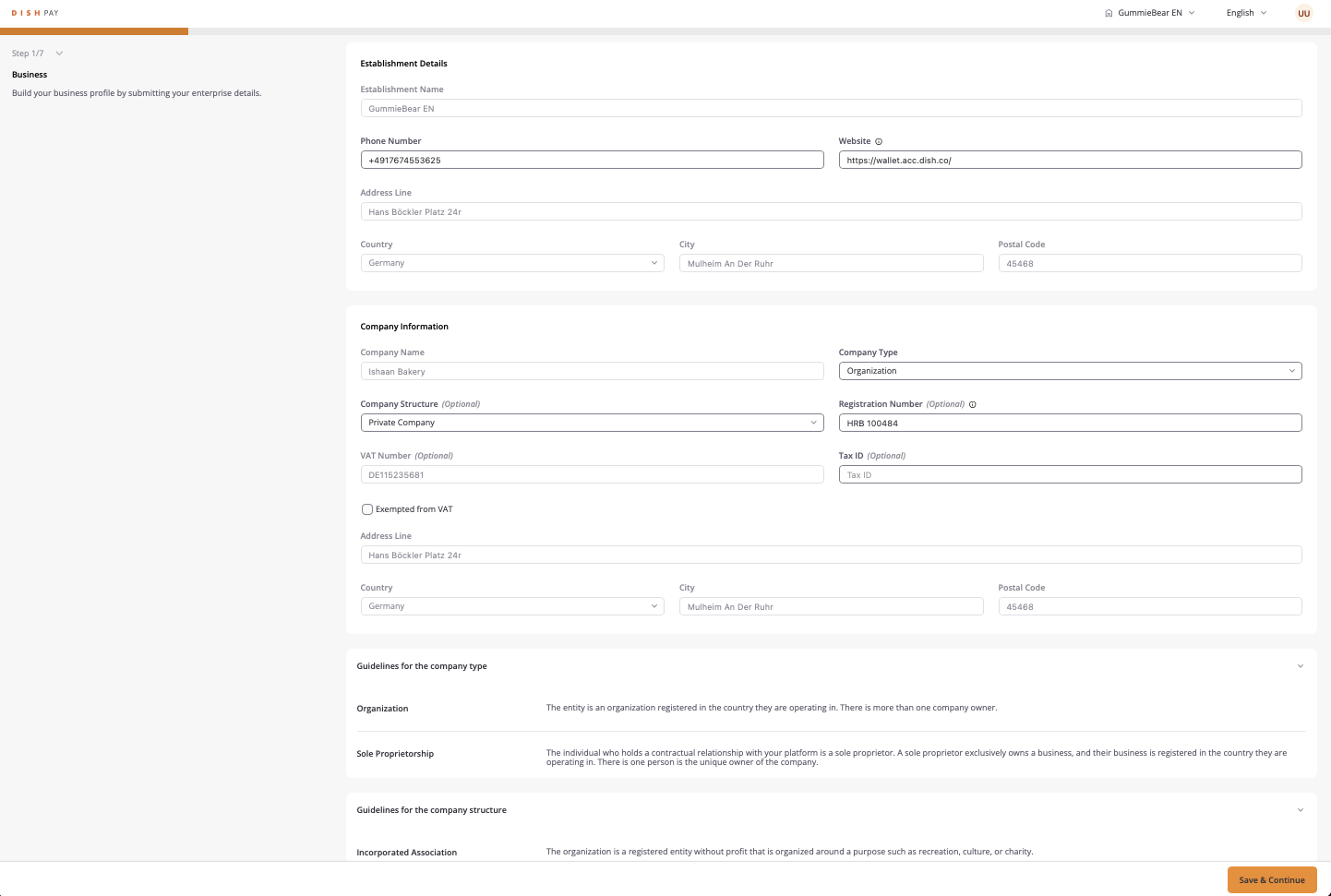
Etapa 5.1: Informações da empresa
Detalhes
• Nome da empresa : informe o nome registrado da sua empresa.
• Tipo de empresa : selecione o tipo (por exemplo, organização).
• Estrutura da empresa : escolha a estrutura (por exemplo, empresa privada).
• Número de registro : adicione o número de registro oficial, se aplicável.
• Número IVA : insira o número do IVA, se disponível.
• ID Imposto : Insira seu ID de Imposto, se aplicável.
Selecione Salvar e continuar para avançar para a próxima etapa.
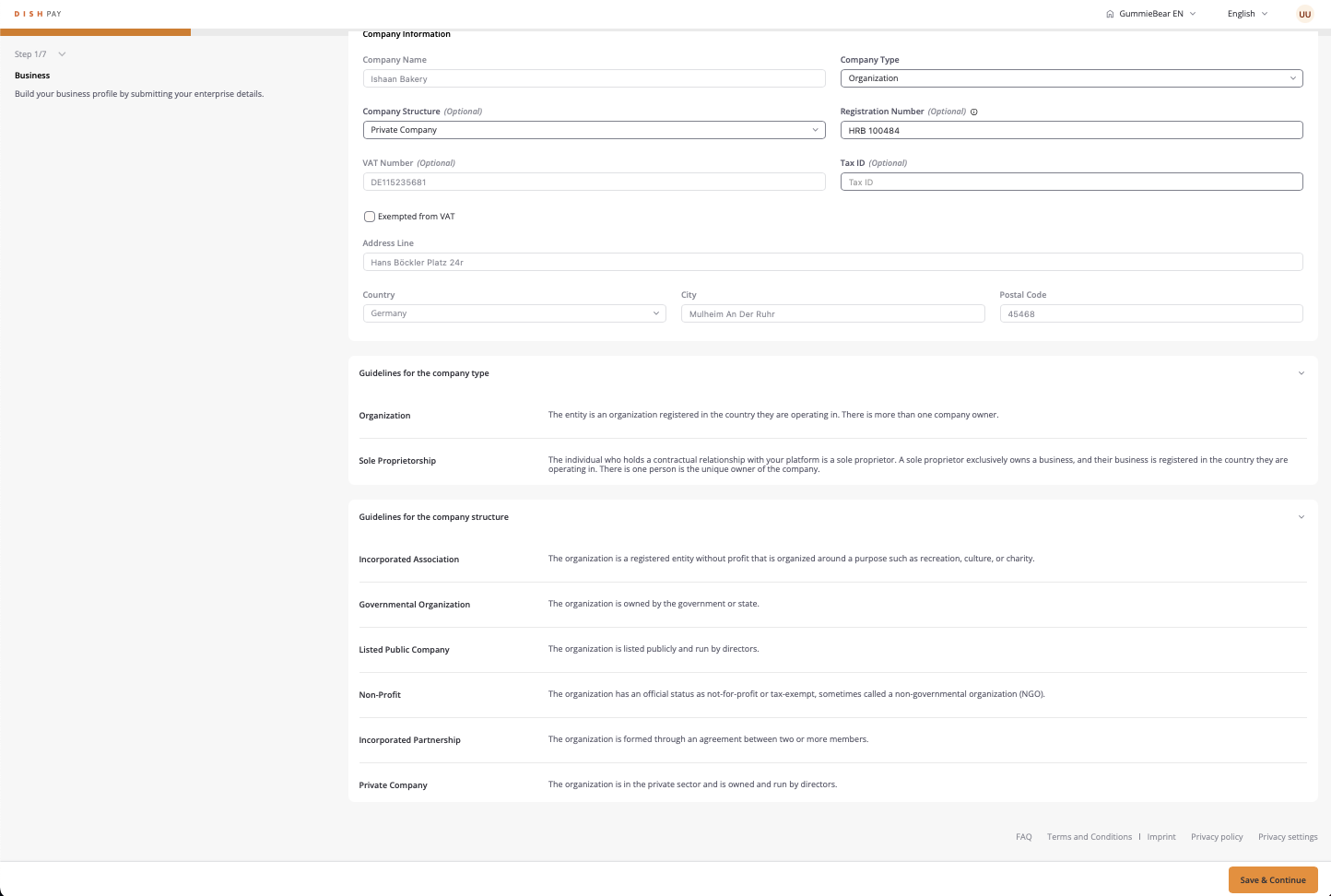
Etapa 5.2: Adicionar detalhes da conta
Detalhes
2. Insira os detalhes da conta :
• Informações do membro : preencha os dados pessoais de cada membro com direitos de assinatura.
• Nome e Sobrenome : Digite o nome do membro.
• Número de Identificação : Opcional, mas adicione se aplicável. (número de identidade ou passaporte)
• Posição : selecione a posição (por exemplo, UBO por meio de propriedade).
• Nacionalidade e Data de Nascimento : Especifique a nacionalidade e a data de nascimento.
• E-mail : Informe o e-mail do membro.
• Número de telefone : insira o número de telefone para contato.
• Endereço : Preencha o endereço, cidade e código postal.
3. Selecione Salvar e continuar após preencher as informações.
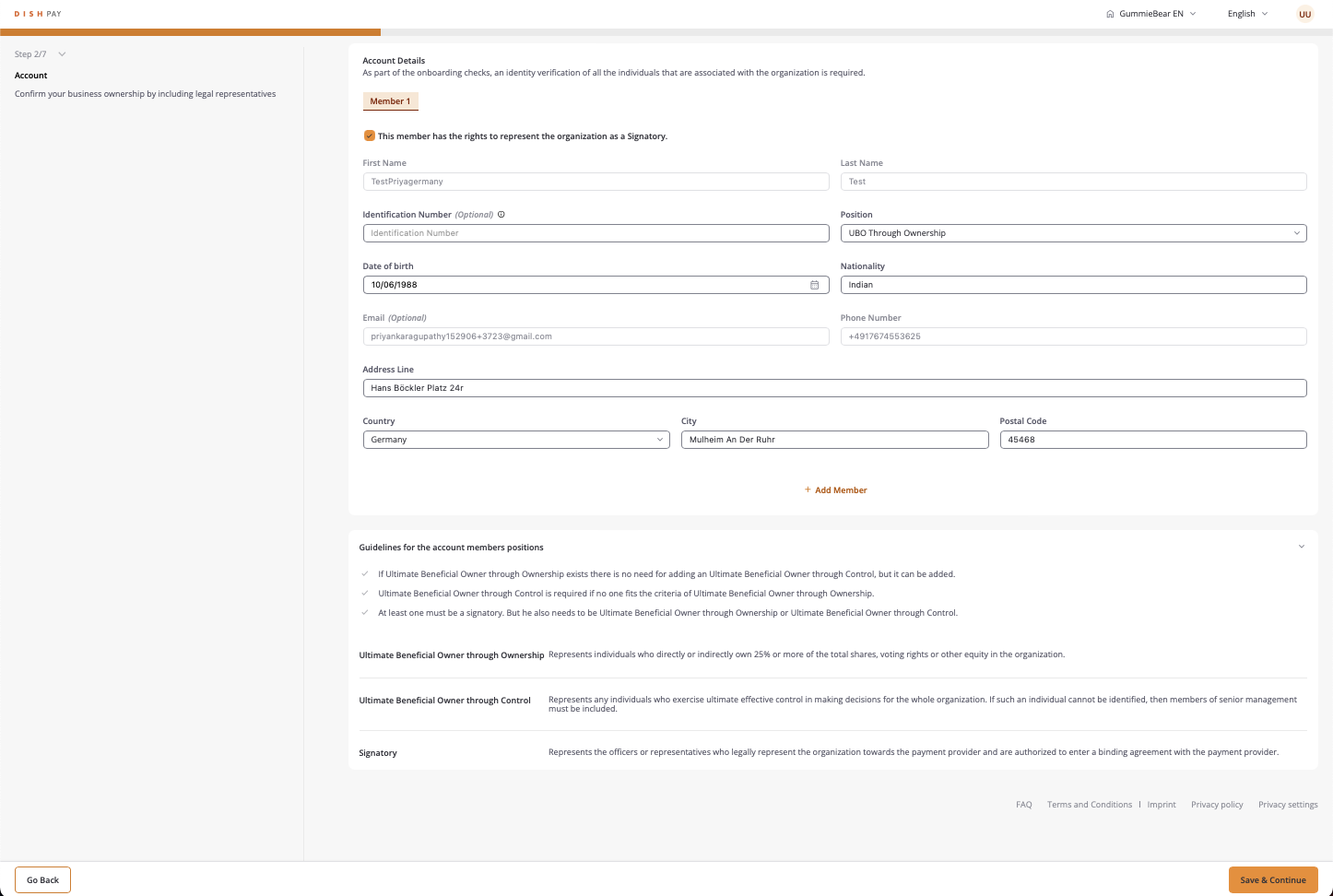
Etapa 5.3: Vincular informações bancárias
Detalhes
2. Insira seu IBAN para vincular a conta bancária da sua empresa para transações.
3. Selecione Salvar e continuar para prosseguir.
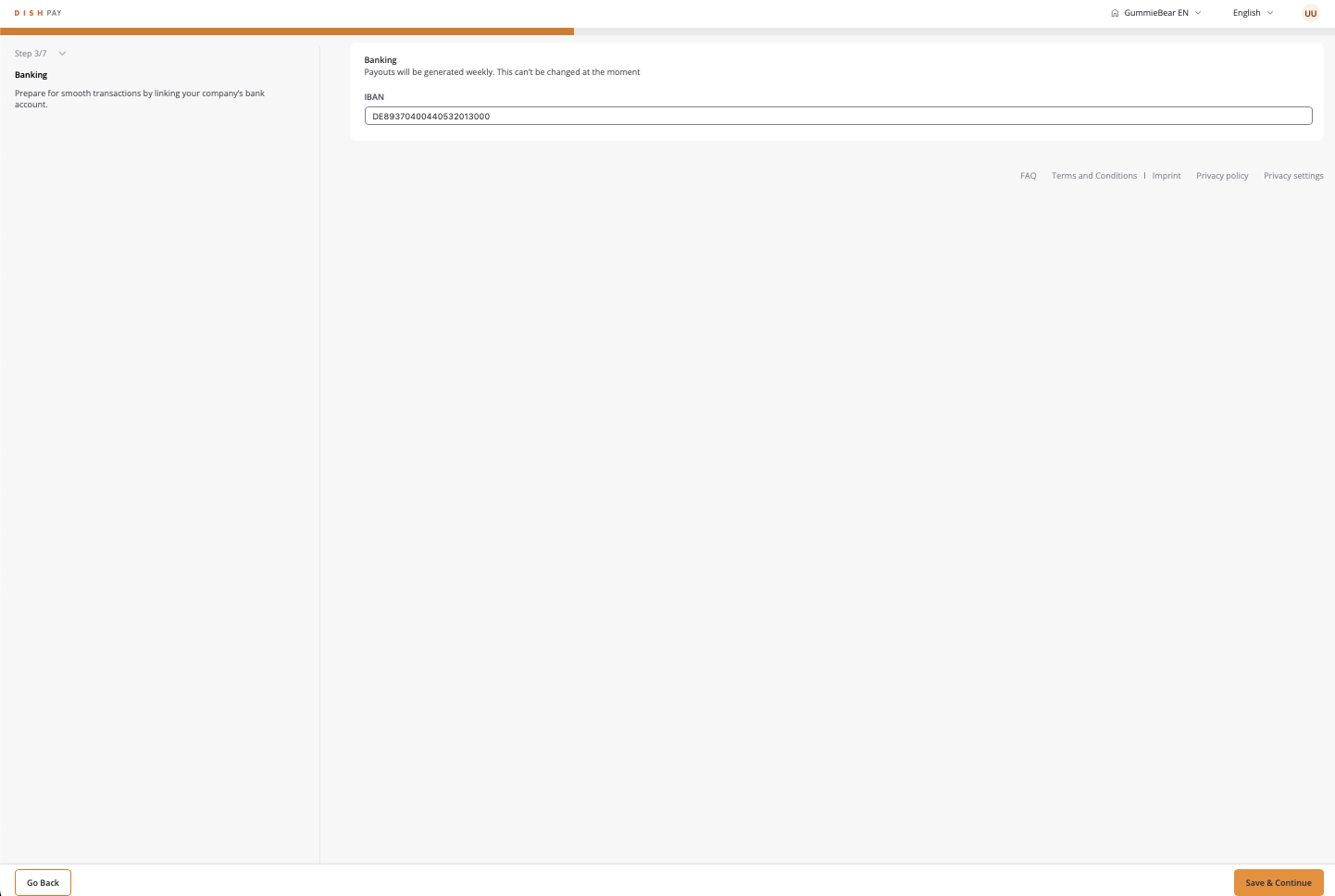
Etapa 6: Carregar documentos da empresa
Detalhes
2. Selecione Tipo Documento no menu suspenso (por exemplo, Documento de registro).
3. Carregue o arquivo do seu documento. Certifique-se de que ele atenda aos requisitos de formato:
• Formatos permitidos : JPEG, JPG, PNG ou PDF.
• Limites de tamanho : mínimo 1 KB, máximo 4 MB. ( Se os documentos forem muito pequenos, converta para PDF)
4. Selecione Salvar e continuar para prosseguir.
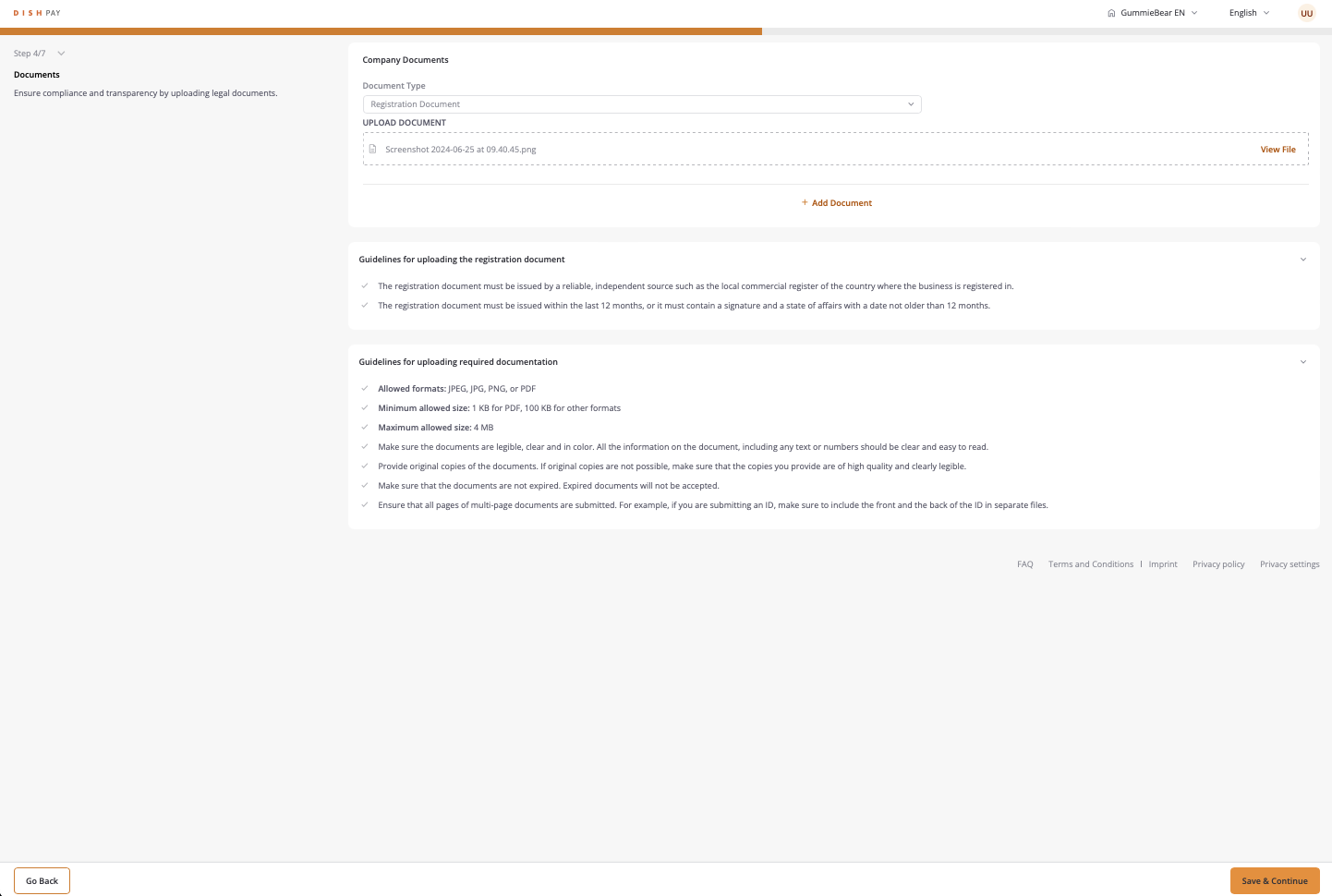
Etapa 6.1: Carregar extratos bancários
Detalhes
2. Carregue o arquivo com seu extrato bancário.
( Se os documentos forem muito pequenos, converta para PDF)
3. Certifique-se de que o documento inclua os seguintes detalhes:
• Nome do titular da conta
• IBAN ou Número Conta Bancária (sem espaços entre os números)
• Data de emissão (nos últimos 12 meses)
4. Selecione Salvar e continuar quando terminar.
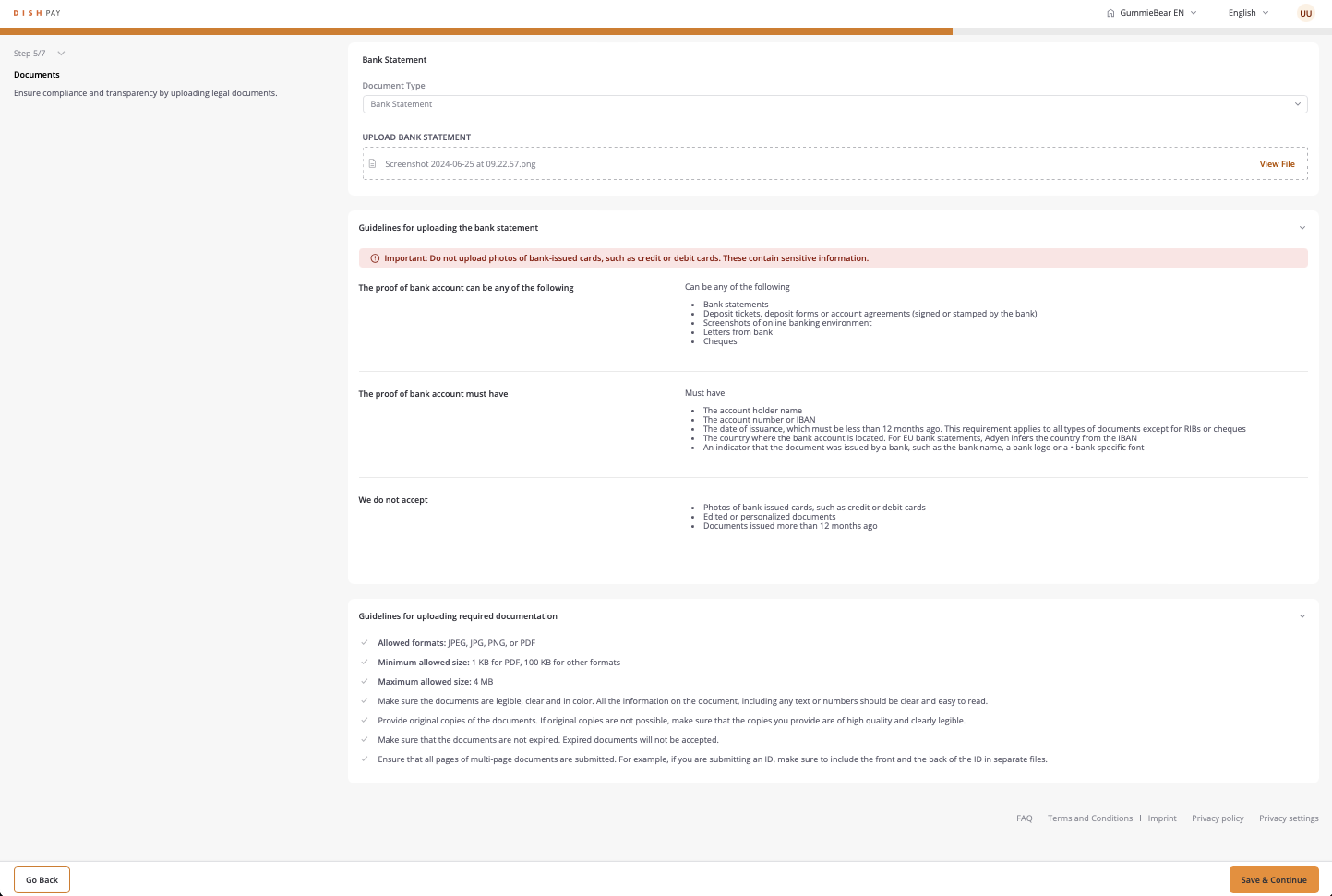
Etapa 6.2: Adicionar documentos de membros da conta
Detalhes
2. Selecione Tipo Documento no menu suspenso.
3. Carregue o arquivo, seguindo as diretrizes de tamanho e formato.
( Se os documentos forem muito pequenos, converta para PDF)
4. Selecione Salvar e continuar quando estiver pronto.
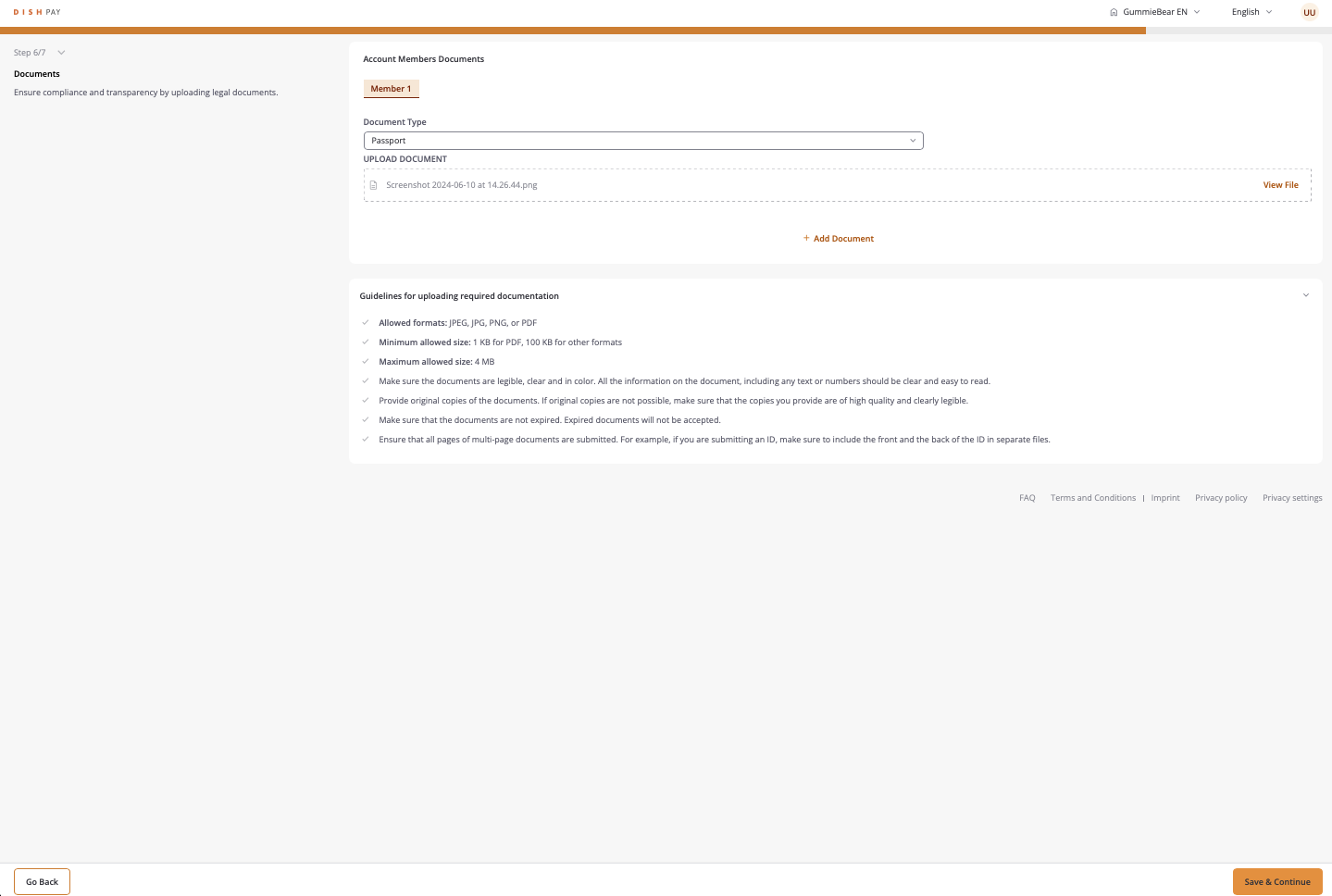
Etapa 7: Revisar e enviar
Detalhes
2. Se tudo estiver correto, selecione Salvar e continuar para finalizar o processo de integração.
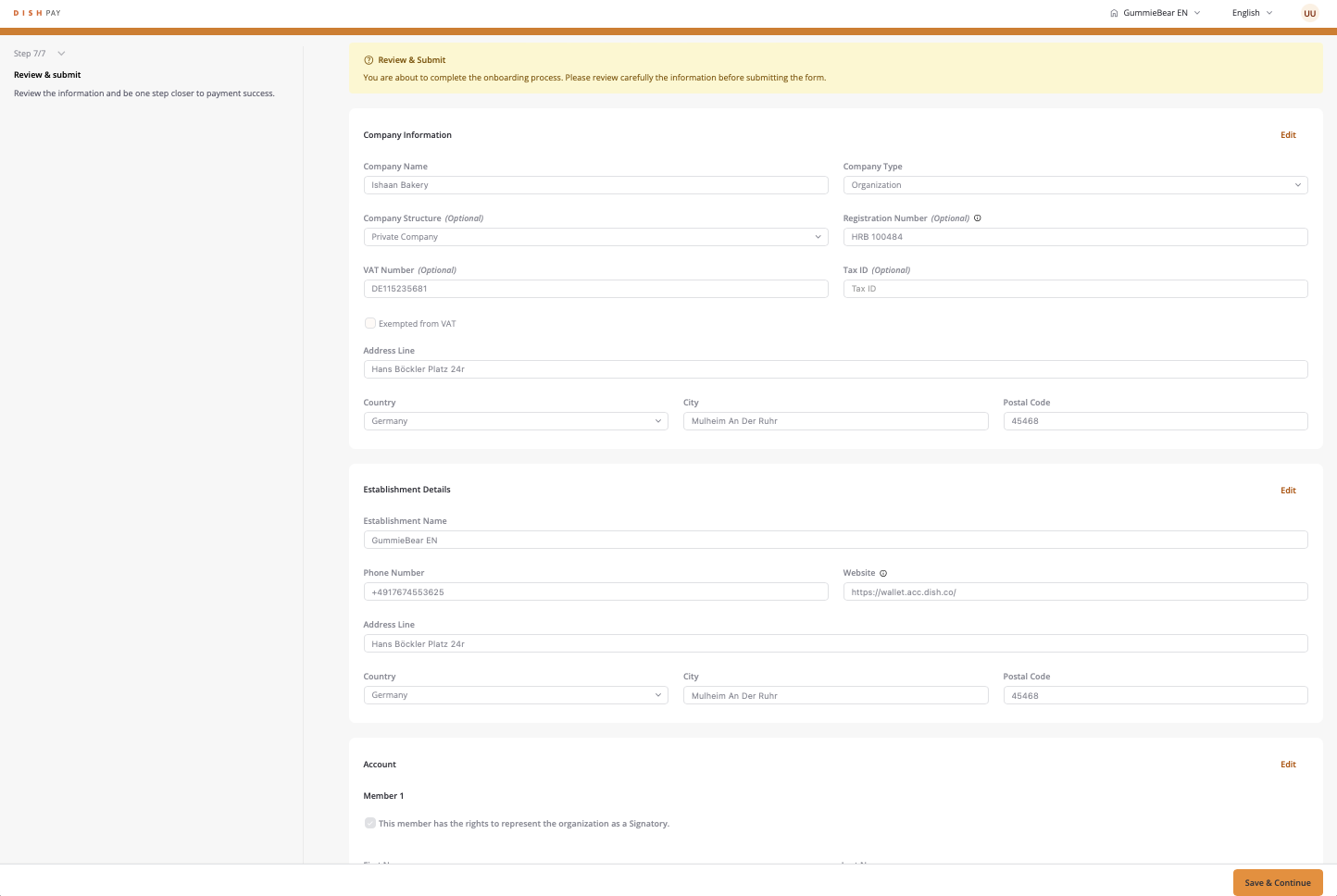
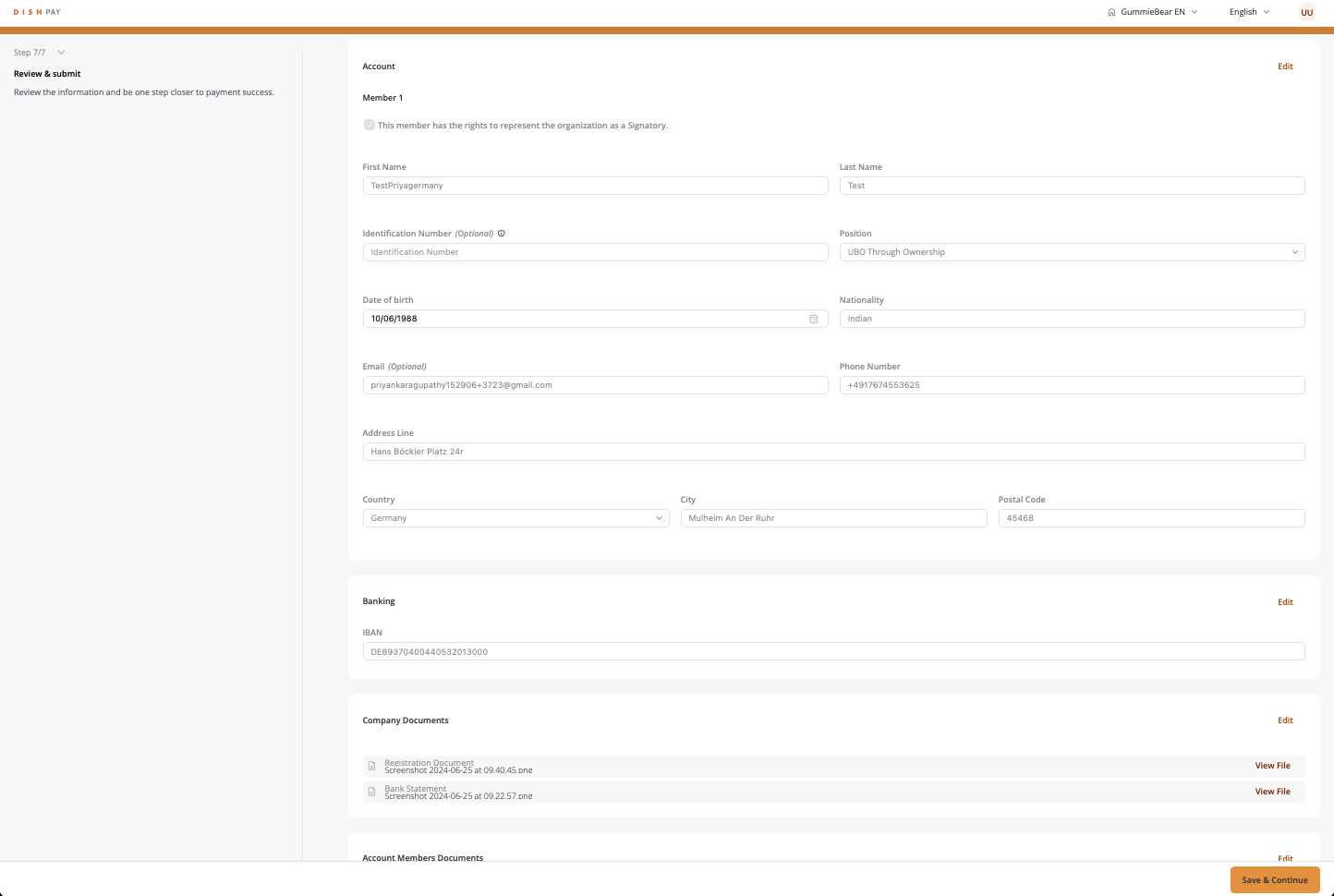
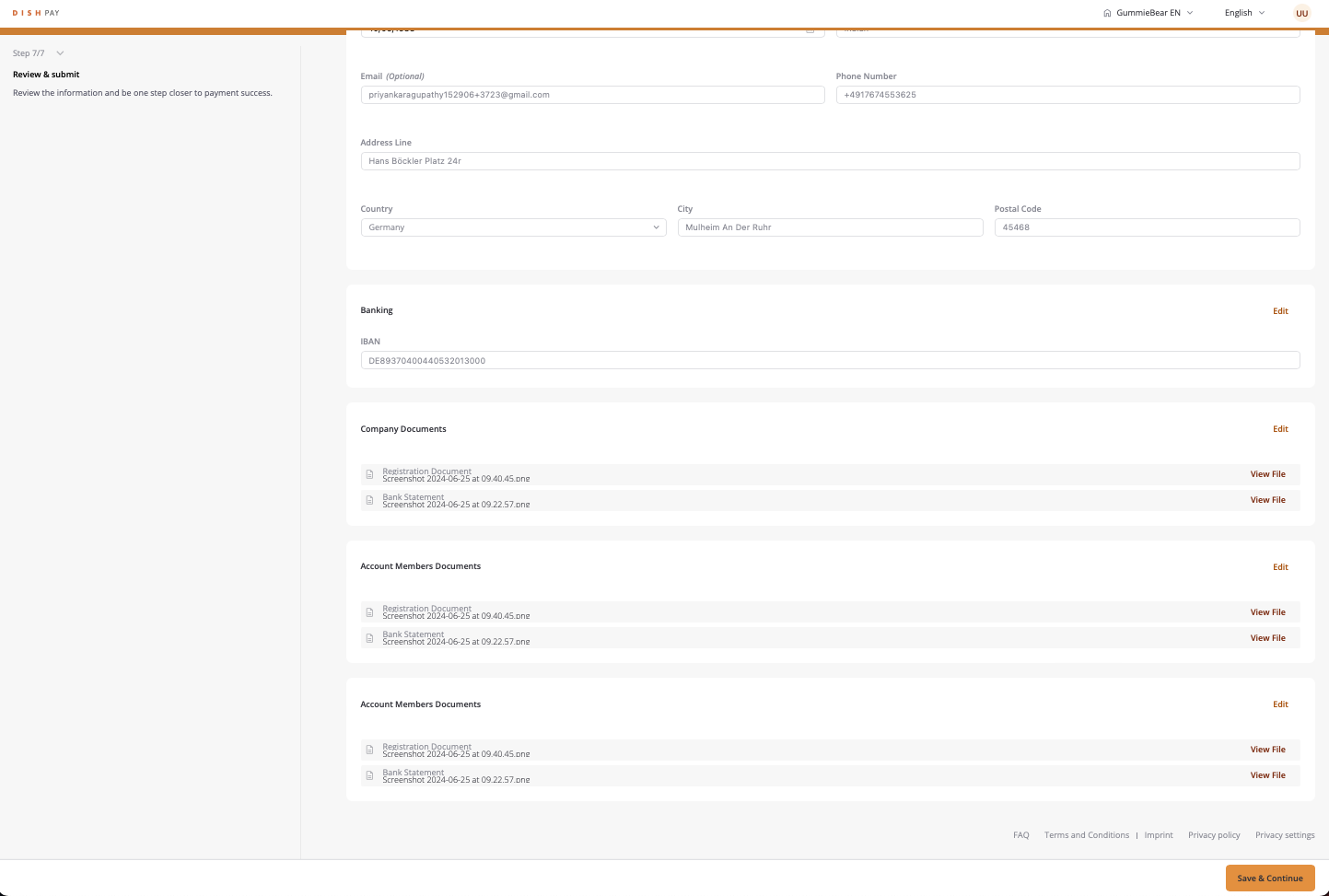
Pronto! Parabéns por concluir o processo de verificação da conta! Agora você pode continuar sua jornada de integração DISH Pay Now com a próxima etapa, " Concluir integração do dispositivo", clicando aqui .
Perguntas frequentes
Quanto tempo demora o processo de verificação da conta DISH (também conhecido como processo KYC (Conheça seu Cliente)?
Consumo de bateria do dispositivo: Quanto tempo dura a bateria (horas/dia etc.)?
Em qual formato devo enviar os documentos?
Por que preciso fornecer minhas informações comerciais para o processo de verificação de conta?
Parte disso envolve a coleta de informações comerciais para verificar sua identidade e garantir a conformidade com as regulamentações financeiras e de combate à lavagem de dinheiro (AML).
Quais documentos preciso fornecer para o processo de verificação da conta DISH (também conhecido como processo KYC (Conheça seu Cliente)?
Um documento de identificação válido (passaporte, carteira de identidade nacional ou carteira de motorista).
Um extrato bancário mostrando os detalhes da sua conta comercial,
Seu documento oficial de registro comercial (como um Certificado de Constituição ou equivalente. Qualquer documento emitido pelo governo que registre oficialmente sua empresa (por exemplo, Certificado de Constituição, registro de IVA).).
Esses documentos ajudam a confirmar sua identidade e verificar se seu negócio é legítimo.
Clique aqui para ver uma visão geral dos documentos necessários.
Recebi uma mensagem de erro ao tentar adicionar um estabelecimento. O que devo fazer?
🎓 PDF para download
Queremos o seu feedback
Sua opinião é muito importante para nós. Gostou deste tutorial? Foi útil? Avalie usando os emojis abaixo.
